密码是一项安全保障,日常生活中的门、电脑、手机等,有了密码之后虽说不算绝对安全,但至少不会让隐私轻易暴露出去,怎么取消电脑开机密码?不少人在设置了电脑的开机密码后
密码是一项安全保障,日常生活中的门、电脑、手机等,有了密码之后虽说不算绝对安全,但至少不会让隐私轻易暴露出去,怎么取消电脑开机密码?不少人在设置了电脑的开机密码后,慢慢会觉得每次开机都要输入密码很麻烦。那下面就来看看操作吧!

第1步:鼠标右键电脑左下角的微软图标后点击“运行”;
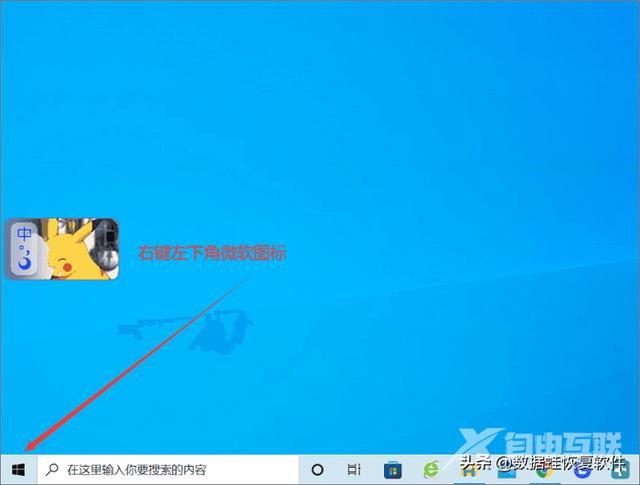
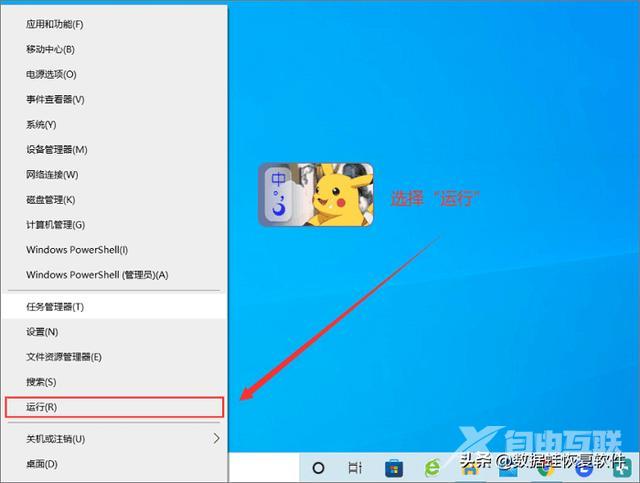
第2步:随后在弹出的运行窗口中的名命令框内输入“netplwiz”,然后点击“确定”,然后取消勾选密码登录选项即可!
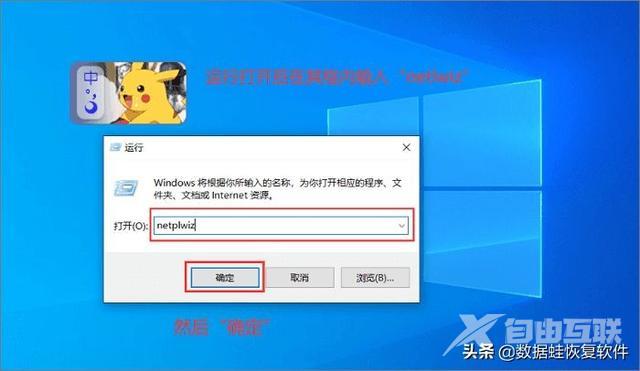
总结:
怎么取消电脑开机密码?
步骤1.右键桌面左下角的【开始】微软图标后点击“运行”;
步骤2.运行打开后,在搜索框内输入“netplwiz”后确定打开,打开的用户管理中,就将密码登录取消勾选即可!
方法开机电脑教程密码